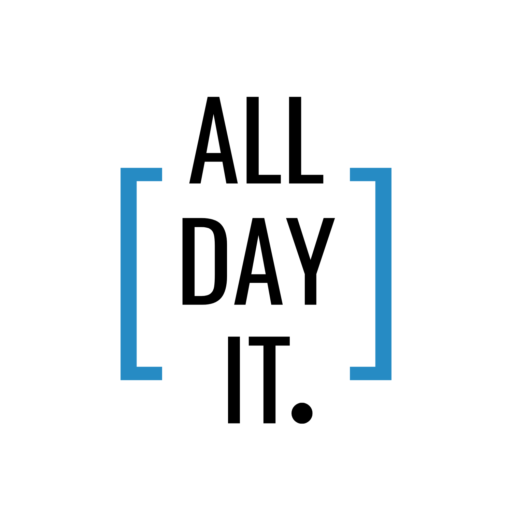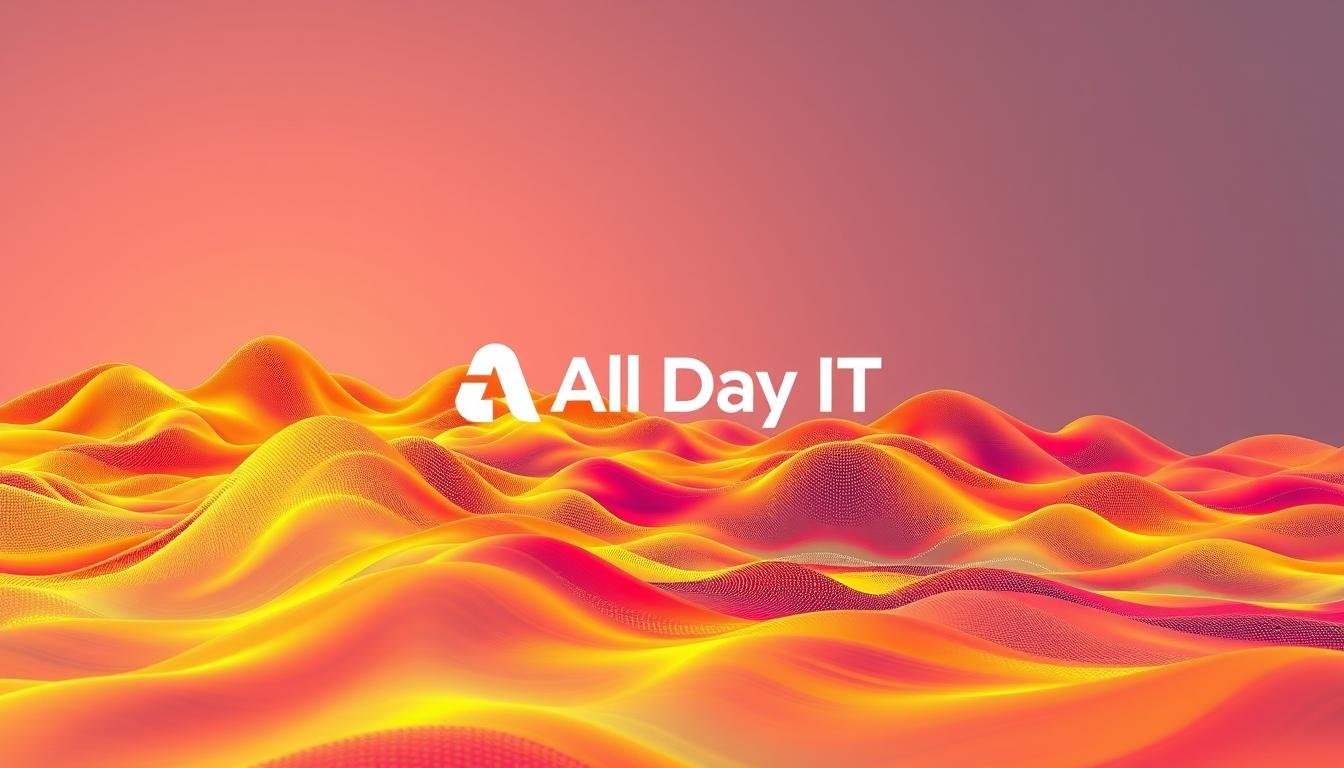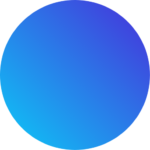Czy wiesz, które fragmenty Twojej strony przyciągają najwięcej uwagi i które tracą użytkowników? To pytanie zmusza do działania. Chcemy, byś mógł szybko znaleźć odpowiedź i podjąć decyzję opartą na danych.
Mapy cieplne to wizualne przedstawienie aktywności na stronie. Pokazują, gdzie użytkownicy klikają, jak przewijają i które sekcje przyciągają wzrok. Dzięki temu łatwiej poprawisz ścieżkę konwersji.
W praktyce wdrożenie wymaga prostego kodu śledzącego, często przez Google Tag Manager. Narzędzia takie jak Hotjar, Crazy Egg, Smartlook czy Mouseflow rejestrują kliknięcia, ruch kursora i scroll. Nie myl tego z eye trackingiem — to inna metoda, droższa i mierząca ruch gałek ocznych.
My pokażemy Ci, jak korzystać z tych danych, by zwiększyć sprzedaż i poprawić doświadczenie użytkowników na stronach produktu, koszyka i strony głównej.
Najważniejsze wnioski
- Zrozumiesz, gdzie użytkownicy wchodzą w interakcję i co wymaga poprawy.
- Nauczysz się czytać kolory i wyciągać biznesowe wnioski.
- Poznasz różnice między heatmapami a eye trackingiem.
- Dowiesz się, jak bezpiecznie wdrożyć narzędzia bez spowalniania strony.
- Otrzymasz plan działań prowadzący do wzrostu konwersji.
Wprowadzenie: po co Ci mapy cieplne do analizy zachowań użytkowników?
Chcesz wiedzieć, które elementy strony realnie wpływają na decyzje Twoich klientów? To pytanie prowadzi do prostego rozwiązania: zbierania danych o interakcjach. Mapy cieplne pokazują, gdzie użytkownicy klikają, jak przewijają i które sekcje przyciągają uwagę.
Na każdej stronie internetowej są miejsca, które działają i takie, które blokują konwersję. Dzięki mapom szybko zlokalizujesz słabe punkty UX. Sprawdzisz, czy CTA i formularze są widoczne. Zobaczysz, gdzie użytkownicy klikają w elementy nieinteraktywne.
- Skracamy drogę od danych do decyzji: szybkie wnioski i priorytety zmian.
- Zobaczysz, gdzie użytkownicy skupiają uwagę i które treści wymagają lepszej ekspozycji.
- Identyfikujesz obszary tarcia — miejsca, w których klikają w „martwe” elementy.
- Uzyskasz wsparcie w optymalizacji lejka i poprawie konwersji.
- Nauczymy, jak łączyć wglądy z map z analityką ilościową, by decyzje były kompletne.
Mapa ciepła i analiza zachowań — podstawy, które musisz znać
Kolory na wykresie interakcji mówią więcej niż surowe liczby — pokażemy jak je czytać.
Czerwone obszary oznaczają najwięcej działań użytkowników. Żółte, zielone i niebieskie pola wskazują coraz mniejsze zaangażowanie.
Na mapach widzisz trzy główne sygnały: kliknięcia, ruch kursora i przewijanie. Każdy mówi coś innego o intencjach. Kliknięcia pokazują zainteresowanie elementami. Ruch kursora sugeruje uwagę, ale nie zawsze ją potwierdza. Przewijanie obrazuje, które części treści docierają do odbiorcy.
Heatmapy a eye tracking — kluczowe różnice
Webowe narzędzia rejestrują clicktracking i scrolltracking. To nie jest eye tracking. Ruch gałek ocznych mierzy sprzęt specjalistyczny.
- Co warto zapamiętać: kolor = intensywność interakcji.
- Ruch kursora to proxy uwagi, więc traktuj wyniki jako wskazówkę.
- Łącz widoki kliknięć i scroll, by zidentyfikować problematyczne elementy.
| Typ sygnału | Co pokazuje | Ograniczenie |
|---|---|---|
| Kliknięcia | Wyraźne zainteresowanie elementem | Nie pokazuje intencji poza kliknięciem |
| Ruch kursora | Możliwa uwaga na treści | Nie zawsze koreluje z wzrokiem |
| Przewijanie | Głębokość czytania strony | Nie informuje o jakości interakcji |
Rodzaje map cieplnych i kiedy je stosować
Wybór właściwego rodzaju mapy zależy od pytania, które chcesz rozwiązać na stronie. Najpierw zastosuj podstawowy zestaw, by uzyskać szeroki obraz interakcji.
Core: kliknięcia, ruch myszy i przewijania
Click Heatmap pokazuje najbardziej klikalne elementy. To pierwsze źródło prawdy o przyciskach i linkach.
Mouse Movement przybliża koncentrację uwagi — przydatna przy układzie treści.
Scroll Maps ujawniają, które części strony są rzadko widoczne i gdzie spada zaangażowanie.
Głębsze wglądy: Attention, Touch, Confetti, Dead Clicks
Attention mierzy czas skupienia na elementach. Touch diagnozuje problemy z przyciskami na mobile.
Confetti dodaje kontekst kliknięciom (źródło, urządzenie). Dead Clicks ujawnia miejsca, gdzie użytkownicy klikają w nieaktywne elementy.
Mapy segmentowe: nowe vs powracające, źródła ruchu, urządzenia
Segmentacja pozwala porównać zachowania różnych grup. Nowi użytkownicy i powracający często reagują inaczej na te same elementy.
Mapy według źródła i urządzenia pomagają priorytetyzować optymalizację: mobile vs desktop, kampanie płatne vs organic.
- Poznasz core mapy i ich najlepsze zastosowania.
- Dowiesz się, kiedy użyć Attention i Touch, by wykryć problemy UX.
- Nauczysz się łączyć Confetti z Dead Clicks, by usunąć fałszywe hipotezy.
„Łącz mapy i dane ilościowe — wtedy otrzymasz jednoznaczne wnioski.”
Jak wdrożyć narzędzie na stronie: od wyboru platformy do zbierania danych
Praktyczne wdrożenie narzędzia śledzącego zaczyna się od jasnego celu i wyboru odpowiedniej platformy.
Wybór narzędzia: rozważ Hotjar, Crazy Egg, Smartlook lub Mouseflow. Każde ma mocne strony. Hotjar daje mapy kliknięć, nagrania i analizę formularzy. Crazy Egg oferuje heatmapy i 30 dni trial. Smartlook daje nielimitowane mapy w planie free. Mouseflow skupia się na ruchu myszy oraz analizie lejków.
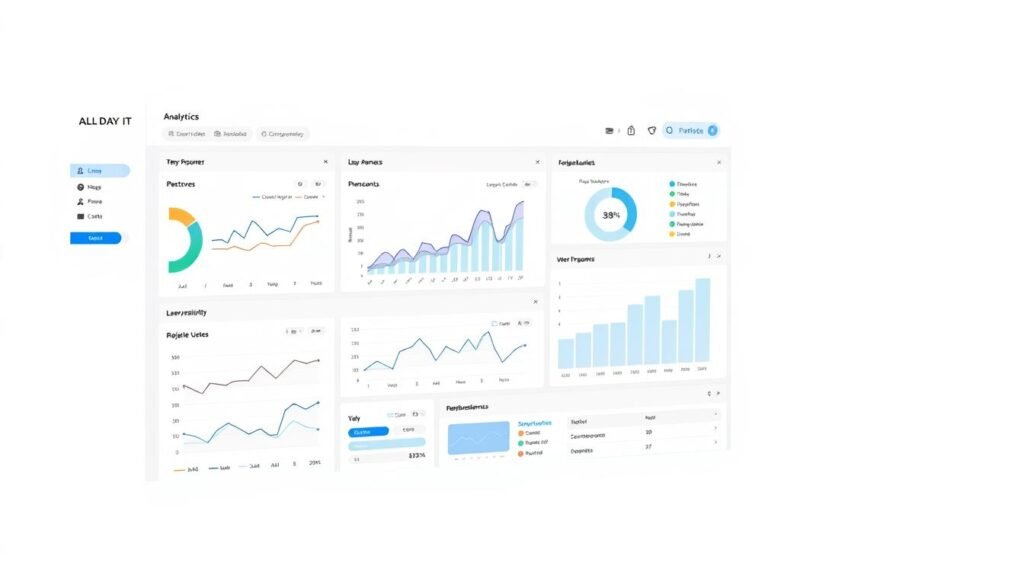
Implementacja przez Google Tag Manager
Dodaj kod za pomocą GTM, aby nie modyfikować źródła strony. Skonfiguruj widoki dla home, produkt, koszyk i checkout. Ustal reguły próbkowania, by zbalansować zbieranie danych z wydajnością.
Horyzont zbierania danych i próg wiarygodności
Zbieraj dane przez określony czas, aby osiągnąć minimalny próg ruchu. Połącz wyniki z analityką ilościową przed wdrożeniem zmian.
Lista kontrolna przed startem:
- Dobierz narzędzie pod cel: nagrania sesji, segmentacja kliknięć, testy A/B.
- Wdrożenie przez GTM i asynchroniczne ładowanie skryptów.
- Tagowanie kampanii (utm) i maskowanie pól wrażliwych zgodnie z RODO.
- Test Lighthouse i monitorowanie wpływu na TTFB/LCP.
| Narzędzie | Główne funkcje | Plan startowy | Wpływ na wydajność |
|---|---|---|---|
| Hotjar | Mapy kliknięć, nagrania, formularze | Darmowy plan ograniczony | Może obciążać ładowanie |
| Crazy Egg | Heatmapy kliknięć, scroll, statystyki | 30-dniowy trial | Niewielki wpływ przy poprawnej konfiguracji |
| Smartlook | Mapy, scrollmaps, nagrania | Free z limitem danych | Optymalny dla testów na mniejszych stronach |
| Mouseflow | Ruch myszy, kliknięcia, analiza lejków | Płatne plany z funkcjami zaawansowanymi | Skalowalny; wymaga konfiguracji próbkowania |
Praktyczna analiza heatmap krok po kroku
Zacznij od prostego pytania: które strony generują największe tarcia w ścieżce konwersji?
Formułuj hipotezy — np. „użytkownicy opuszczają stronę produktu przed CTA?”. Zapisz hipotezy i wybierz metryki do weryfikacji.
Przegląd kluczowych stron: home → produkt → koszyk → checkout. Na każdej stronie porównaj mapy kliknięć, przewijania i nagrania sesji.
Identyfikacja anomalii
Wyszukaj martwe kliknięcia, powtarzające się elementy i nadmiernie duże banery, które zasłaniają wartość oferty.
Łączenie danych
Połącz jakościowe mapy z ilościowymi danymi: CTR, głębokość przewijania, współczynnik porzuceń. To da pełny obraz zachowania użytkowników.
Od wglądu do decyzji
- Priorytetyzuj quick wins: zmniejsz banery, przenieś ważne bloki wyżej, dodaj wyraziste CTA.
- Uczyń klikalne miejsca, w które użytkownicy już klikają (nagłówki, obrazki).
- Dokumentuj proces i czas obserwacji. Weryfikuj wpływ zmian na UX i konwersje.
Optymalizacja UX i treści na podstawie map ciepła
Zoptymalizuj układ strony tak, by najważniejsze komunikaty trafiały od razu do użytkownika.
CTA i układ treści: umieść kluczowe treści i CTA above the fold. Scrollmapy pokażą, gdzie tracisz ruch, a mapa kliknięć wskaże ignorowane przyciski. Popraw kontrast, rozmiar i microcopy. Testuj warianty A/B przed wdrożeniem na stałe.
Nawigacja i ścieżki użytkownika: uprość menu, usuń duplikaty i redukuj rozpraszacze. Wzmocnij linkowanie wewnętrzne, by prowadzić użytkowników do konwersji. Usuń karuzele i banery, które zabierają uwagę od wartościowej treści.
Mobile-first: Touch heatmapy pomogą wykryć problemy z małymi przyciskami. Zwiększ rozmiar elementów dotykowych, popraw spacing i priorytetyzuj treści na urządzeniach mobilnych.
Szybkość ładowania: kompresuj obrazy, wprowadź lazy loading i ogranicz ciężkie skrypty. Szybsza strona poprawia doświadczenie użytkowników i jakość danych z map.

| Obszar | Najważniejsze działania | Efekt |
|---|---|---|
| Above the fold | Przenieś CTA, skróć tekst | Wyższy CTR, mniej porzuceń |
| Nawigacja | Uprość menu, usuń duplikaty | Szybsze ścieżki zakupowe |
| Mobile | Zwiększ przyciski, spacing | Mniej błędów dotykowych |
| Wydajność | Kompresja obrazów, lazy loading | Lepsze ładowanie i dane |
Testy A/B i personalizacja z danymi z map cieplnych
Wykorzystaj sygnały z map, by projektować warianty stron, które realnie poprawiają konwersję. Dane o kliknięciach i przewijaniu wspierają testy A/B oraz decyzje dotyczące layoutu.
Dobór wariantów na podstawie hotspotów i coldspotów:
- Hotspoty pokazują elementy, które warto wzmocnić w wariancie B (kolor, pozycja, rozmiar).
- Coldspoty wskażą treści do przesunięcia, uproszczenia lub usunięcia z testu.
- Mierz efekty nie tylko liczbą kliknięć, ale też mikro-konwersjami, np. dodanie do koszyka.
Segmentacja doświadczeń według źródła ruchu i urządzenia
Segmentuj użytkowników: desktop vs mobile, nowe vs powracające, kanały ruchu. Jeden wariant rzadko pasuje do wszystkich grup.
- Ustal reguły personalizacji: inny nagłówek lub CTA dla ruchu płatnego vs organicznego.
- Łącz mapy z narzędziami testów A/B i raportuj wyniki razem z obrazowymi widokami.
- Wykorzystaj nagrania sesji do walidacji hipotez i szybszych iteracji.
Najczęstsze błędy w interpretacji i jak ich unikać
Błędy interpretacji map często prowadzą do kosztownych zmian na stronie. Szybkie decyzje bez kontekstu ilościowego zmylą Twoje priorytety. My pokażemy, jak tego uniknąć.
Wyciąganie pochopnych wniosków bez kontekstu ilościowego
Nie podejmuj działań tylko na podstawie jednego widoku mapy. Zawsze łącz wizualne wnioski z metrykami: CTR, współczynniki konwersji i głębokość przewijania.
- Unikaj decyzji na małych próbach — poczekaj na reprezentatywny okres.
- Dokumentuj hipotezy i okres obserwacji przed wdrożeniem zmian.
- Sprawdzaj trendy w czasie, nie tylko chwilowe hotspoty.
Mylenie zainteresowania z realizacją celu i błędne wnioski z „ładnych kolorów”
Intensywne kolory nie oznaczają wyższych wyników sprzedaży. Uwaga na banerze może blokować drogę do konwersji.
- Nie myl koloru z celem: duża aktywność na grafice nie oznacza więcej transakcji.
- Rozpoznawaj martwe kliknięcia i oznaczaj elementy jako linki lub zwykły tekst.
- Patrz jednocześnie na mapy kliknięć, przewijania i nagrania sesji.
| Błąd | Dlaczego to mylne | Jak poprawić |
|---|---|---|
| Szybkie wnioski | Mała próbka daje niestabilne dane | Poczekaj na reprezentatywny okres, dokumentuj hipotezy |
| Kolor = sukces | Uwaga nie równa konwersji | Sprawdź CTR elementy i konwersje |
| Traktowanie jak eye tracking | Ruch kursora ≠ ruch gałek ocznych | Łącz mapy z nagraniami i danymi ilościowymi |
| Ignorowanie nawigacji | Kliknięcia w stopkę nie świadczą o dobrym ux | Analizuj miejsca kliknięć w kontekście ścieżki użytkowników |
Podsumowanie: zawsze łącz mapy z twardymi liczbami. Dzięki temu unikniesz fałszywych wniosków, które mogą zaszkodzić stronie i wynikom sprzedaży. ✔️
Jak mierzyć wpływ zmian: KPI i proces ciągłej optymalizacji
Mierz efekty zmian przez konkretne wskaźniki, a nie intuicję. Najpierw zdefiniuj cele, które realnie napędzają Twój biznes. To punkt wyjścia do rzetelnego procesu optymalizacji.
Kluczowe metryki do monitorowania
- Konwersje — sprzedaż, zapis, kontakt.
- CTR elementów — przyciski, linki, CTA.
- Głębokość przewijania sekcji z ważnymi treściami.
- Mikro-konwersje — dodanie do koszyka, rozpoczęcie formularza.
- Metryki UX — porzucenia, czas do pierwszej interakcji.
Proces powinien wyglądać prosto: wyjściowe mapy → wdrożenie zmian → mapy po wdrożeniu → porównanie KPI w ustalonym czasie. Zestawiaj wyniki testów A/B z danymi ilościowymi i jakościowymi.
Ustal progi istotności, by nie reagować na szum. Automatyzuj zbieranie przez integracje z narzędziami analitycznymi i dashboardy KPI.
W miejscach problemowych włącz feedback użytkownikom (ankiety on‑site). Powtarzaj cykl regularnie — optymalizacja to proces, nie jednorazowy projekt. ✔️
Wniosek
Z perspektywy optymalizacji, mapy interakcji skracają drogę od obserwacji do decyzji.
Heatmapy stosowane z danymi ilościowymi ujawniają, które elementy wymagają poprawy. Skup się na widoczności CTA, układzie treści, nawigacji oraz prędkości ładowania strony.
Dzięki narzędziom takim jak Hotjar, Crazy Egg, Smartlook czy Mouseflow oraz wdrożeniu przez GTM, szybko uruchomisz zbieranie sygnałów. My proponujemy iteracyjny proces: hipoteza → test A/B → pomiar → wniosek. ✔️
Kluczowe wskazówki: mapy to kompas decyzji. Wdrażaj zmiany stopniowo. Pamiętaj o mobile-first i mierzeniu efektu na użytkownikach.